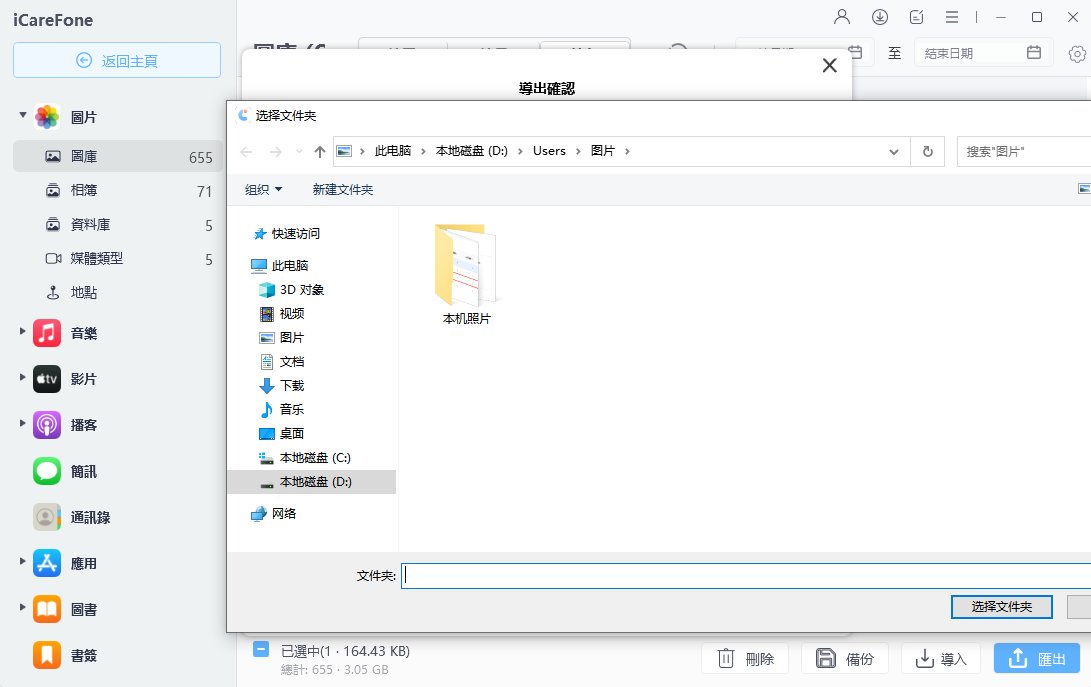解決共享相簿看不到的6大方案【絕對有效】
Barbara Wagner/ 2025-01-02 / iCloud 主題
比iCloud更好用,提供更高效的數據管理和備份方案,能輕鬆解決iCloud共享相簿無法顯示等問題,確保你的資料安全可靠
如果你擁有多部iOS裝置,或是身邊的親朋好友也是Apple用戶,那你就可以輕易地與他們分享照片和影片等內容。為了給使用者設定方便又舒適的用戶體驗,Apple推出了「iCloud共享的相簿」功能。可是,有許多人頻頻反映共享相簿看不到、顯示不正常的問題。為此,我們提供了6個有效的解決方案,讓你快速修復這個問題,以順利與身邊的人分享精彩時光的紀錄。
一、什麼是「共享相簿」?
相信你也會經常和朋友與家人分享照片與影片,以讓他們同時保存這些紀錄。當然,你可以透過傳送訊息來分享照片,但iOS用戶還有另一個實用的選擇,也就是「共享相簿」。這個功能允許你與親朋好友共同擁有同一個相冊,並且隨時添加照片和影片到相冊中,甚至可以在檔案上點讚與留言。
可是,這些功能難免會出現一些故障問題。舉例來說,共享相簿看不到就是一個常見的情況。儘管如此,你還是可以通過一些有效的修復方案以解決以上問題。如果你也有這樣的需求,就趕快下載來體驗吧!
最佳修復方案—— iCareFone
二、解決共享相簿看不到的6大方案
共享相簿支援多種格式的照片和影片,因此你可以先檢查你所分享的檔案類型,確保他們是被支援的。隨後,你就可以根據我們的指示,一步步解決共享相簿看不到的問題。
方法1:關閉並重啟「共享相簿」功能
這是最簡單直接的方法,卻非常管用。當你遇到共享相簿看不到或是不顯示時,你可以先將功能關閉。稍等一陣子後,再重新啟用功能,就有機會可以解決這個微小的故障問題。
步驟1:前往手機的「設定」>「iCloud」。
步驟2:點擊以將「共享的相簿」功能關閉,數分鐘後再點擊以開啟。
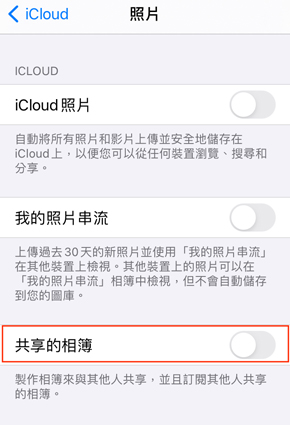
方法2:更新iOS系統至最新版本
很多時候,如果你太久未更新iOS系統,就會導致手機出現故障和錯誤情況。因此,我們認為你可以嘗試更新系統,以解決共享相簿看不到。
步驟1:前往手機的「設定」>「一般」>「軟體更新」。
步驟2:檢查是否有可以更新的版本,若有,點擊「下載並安裝」即可。
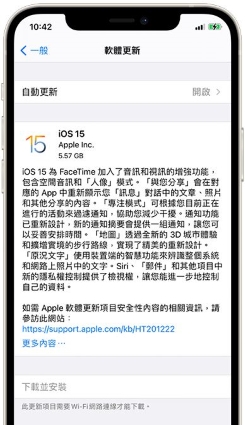
方法3:確保手機有充足的儲存空間
Apple 的共享相簿可以容納將近5000張照片和影片,但這個數量的檔案佔用非常大的空間。如果你的使用量很大,出現iCloud 空間不足的情況,也會可能會造成共享相簿看不到。因此,你必須先刪除一些不必要的檔案或是較舊的資料,才能繼續上傳新的圖片和影片,從而解決問題。
方法4:確保連接上穩定的網路
共享相簿是透過iCloud運行的,也就是雲端的分享空間,因此你需要確保手機連接上穩定的網路,才有辦法使其正常運作。如果你的網路不穩定或是斷開了,就有可能會發生共享相簿邀請未顯示的情況。
你可以前往手機的「Wi-Fi」設定,確認已連接上最穩定的網路,或是切換到手機行動數據,以查看問題是否能被解決。
方法5:關閉「低耗電模式」
在「低耗電模式」下,手機背景程式重新整理的功能將會被自動關閉。因此,iCloud的運行和同步功能也會被限制。我們認為啟用了「低耗電模式」,可能會影響到共享相簿看不到,所以你可以先將功能關閉,以嘗試讓共享相簿正常運行。
步驟1:前往手機的「設定」>「電池」。
步驟2:點擊以將「低耗電模式」關閉即可。
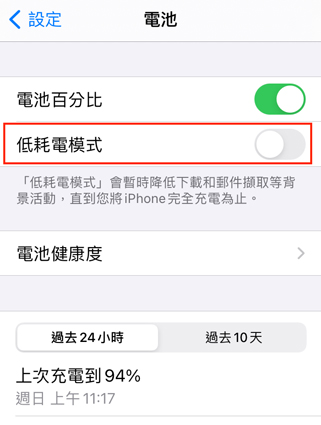
方法6:檢查蘋果系統狀態頁面
有的時候,問題並不是有用戶端的錯誤所引起的,而是蘋果的伺服器遇到了問題,而出現大規模性共享相簿看不到的問題。你可以前往蘋果系統狀態頁面,以查看所有的服務狀況,並從中得知每個功能是否正常運作或面臨問題。
前往 https://www.apple.com/tw/support/systemstatus/ 並檢查「照片」旁的燈示的顏色為何。綠色表示正常,而紅色或黃色表示出了狀況。
三、在iOS和Mac分享照片的替代方案——Tenorshare iCareFone
在iOS裝置之間傳送照片的方法有很多,其中包括共享相簿、AirDrop、iTunes等等,但如果你想要傳送大量檔案,那我們建議你使用最佳替代工具——Tenorshare iCareFone 。除了iPhone相片入電腦 ,你還可以透過這款軟體解決如何把iPhone影片傳到電腦、音樂、文檔等資料,實在非常方便又有效。
Tenorshare iCareFone允許用戶將所有照片從iPhone共享到電腦中,有助於管理、備份和恢復iPhone/iPad的數據,避免資料遺失的風險。不僅如此,你還可以選擇單一想要傳輸的數據類型,無需整部手機進行備份或恢復,節省更多時間。
這款軟體對使用者非常友善,簡單拖放即可完成操作。你可以根據以下的指示將手機數據傳送到電腦。
雖然 iCloud 與 iTunes 有各自的優勢,但為了讓你在 iPhone資料備份時能夠更安心,我們還是會推薦使用 iCareFone,因為它可以讓你輕松地恢復所有的數據。
影片教學
下載並安裝Tenorshare iCareFone,啟用軟體後,將手機連接至電腦,點擊左側菜單的「數據管理」欄位。

接著,在介面左側會看到不同的檔案類型,點擊「照片」以從手機傳送或接受資料。
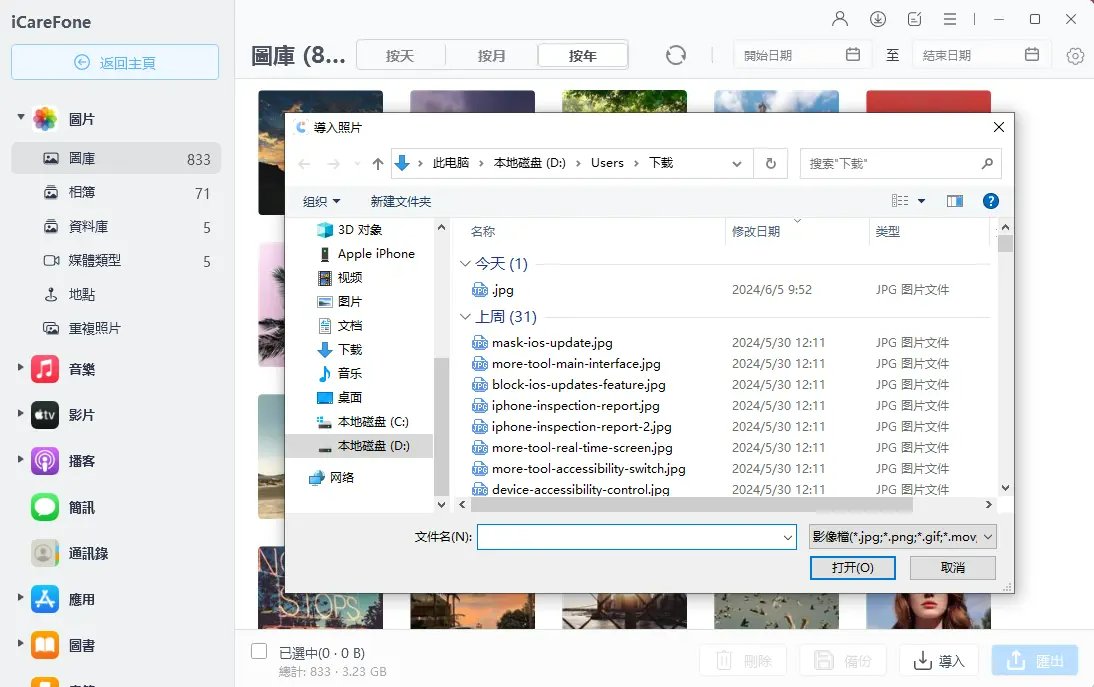
你如果你想要從手機匯出照片至電腦,勾選檔案後點擊「匯出」,並設定儲存位置即可;如果你想要從電腦導入資料,那你可以點擊「導入」並選擇想要的檔案。
![查看iPhone轉移照片]()
四、有關共享相簿的常見問題
1. 如何接受共享相簿的邀請?
如果有人與你共享相簿,你必須在瀏覽前先接受邀請。對此,前往「照片」程式,然後點擊「為您推薦」的欄位。此時,你應該會看到邀請出現在頂端,點擊「接收」即可。
2. 如何瀏覽共享相簿?
共享相簿已經被合併到「照片」應用程序中,所你可以先開啟「照片」程式,點擊「相簿」欄位並向下滑動,你就會看到共享相簿了。
總結:
共享相簿看不到是非常常見的問題,而背後的原因有很多。除了系統錯誤,還有網路連線不佳、服務關閉的可能性。在大部分的情況下,我們相信以上的6個方案一定可以協助你修復故障。
如果你想要傳送大量檔案,或是更多類型的數據,那我們非常推薦iPhone 與 Mac 共享圖片軟體,因為它讓用戶輕鬆在裝置之間共享內容,非常方便。